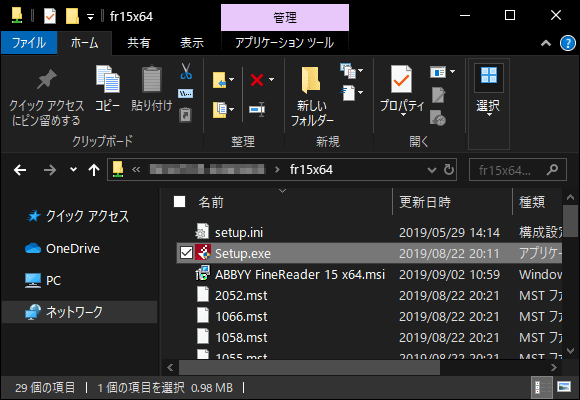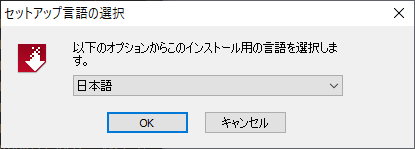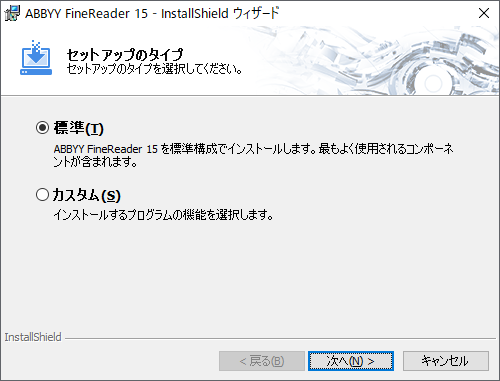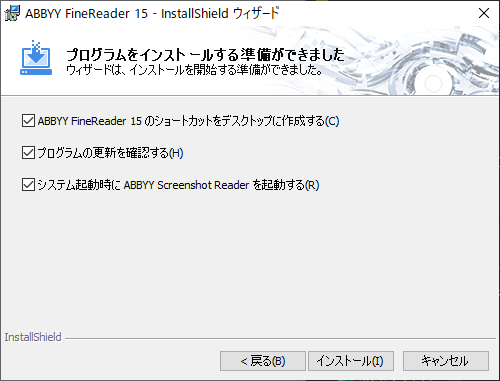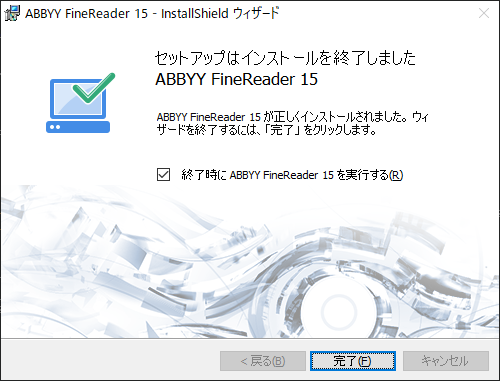当記事の内容は、ABBYY FineReader シートライセンス、リモートライセンス、コンカレントライセンスのインストール手順です。
ライセンス管理を行うライセンスサーバー側 (ホストコンピューター)と、OCRを実行するクライアント側(ワークステーション) での操作が必要となります。
- LAN展開となり、WAN越えには対応していません。
- ABBYY FineReader の使用は、ABBYY License Server をインストールしたホストが起動していて、同LAN内で通信可能な状態である必要があります。
- クライアント側でのアクティベーションは不要です。
- 32ビット端末はサポートされていません。
【ホスト側:ABBYY FineReader License Server のインストール手順】
- ダウンロードしたインストーラー (.exe) を実行して、[Install] をクリックします。
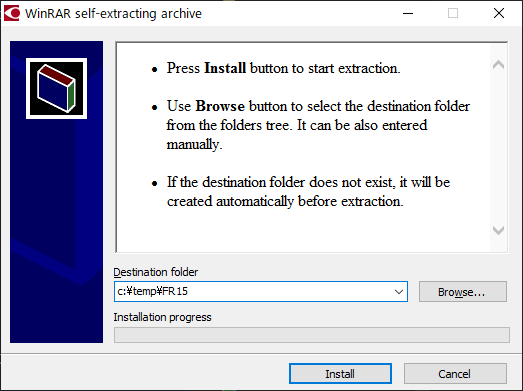
- セットアップウィンドウで [大規模インストール] をクリックします。
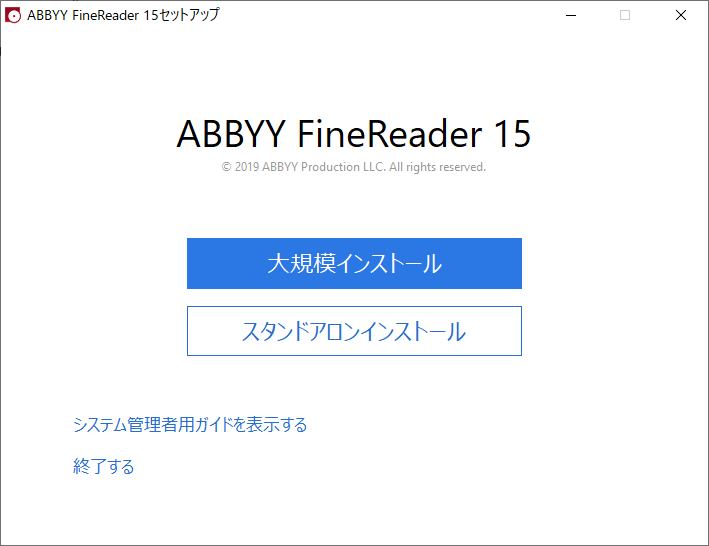
- [ライセンスマネージャを使用してインストールおよび有効化する] をクリックします。

- [手順 1:ライセンスサーバーとライセンスマネージャのインストール] をクリックします。
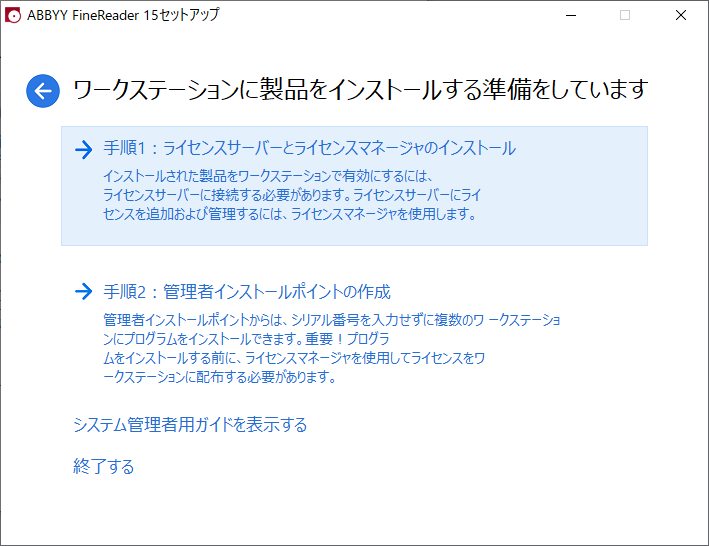
- セットアップ言語で、任意の言語を選択して [OK] をクリックします。

- 「使用許諾契約」 をお読みいただき、契約の許諾のチェックを入れ、[次へ] をクリックします。
※ 使用許諾契約に同意いただけない場合、ABBYY FineReader はご利用いただけません。
- セットアップタイプでは、[ABBYY FineReader 15 License Server を作成する] を選択し、[次へ] をクリックします。
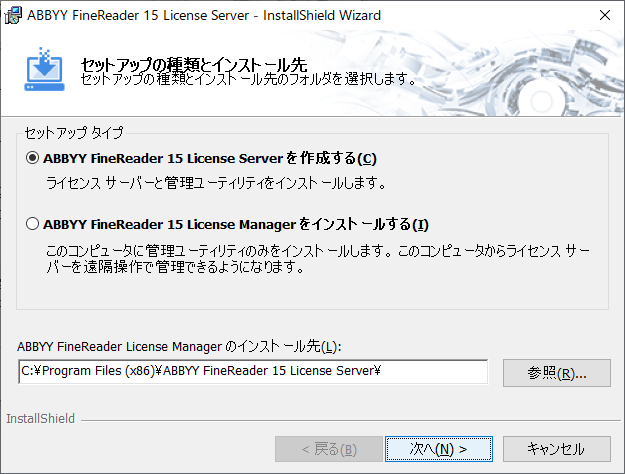
- [インストール] をクリックします。
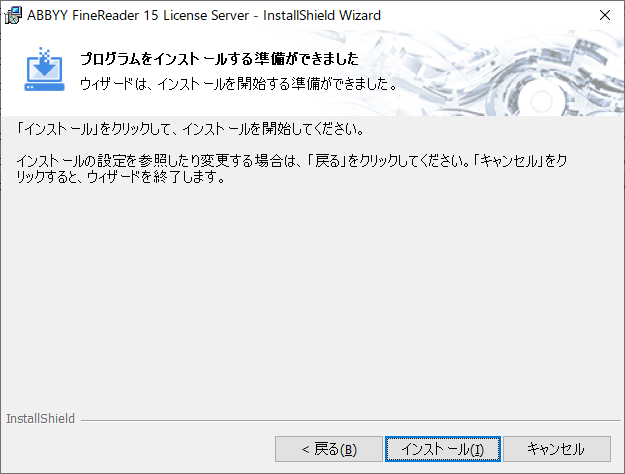
- [今すぐ License Manager を起動する] にチェックを入れて、[完了] をクリックします。
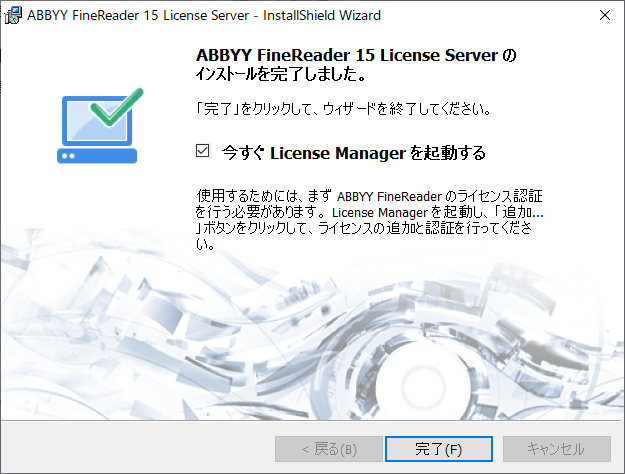
- クライアント PC のユーザーが接続するための共有フォルダを作成します。
(License Manager は、開いた状態で置いておきます。) - インストールウィザードに表示されている [手順 2. 管理者インストールポイントの作成] をクリックします。
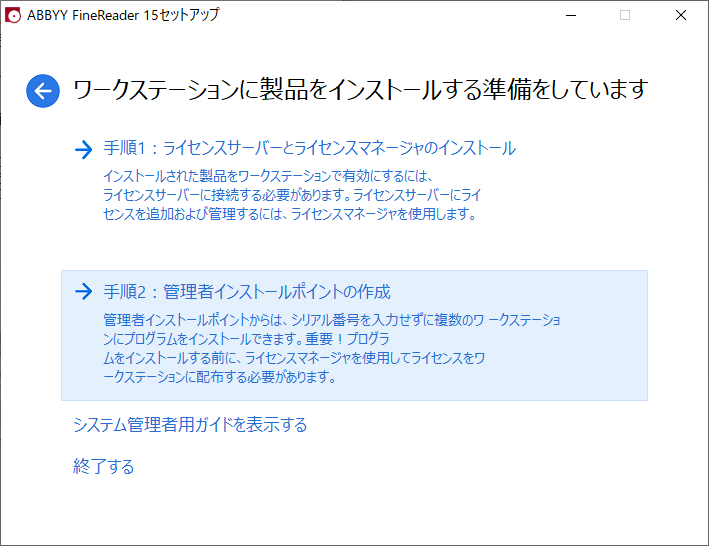
- クライアント PC のビット数に適した、管理者インストールポイントをクリックします。
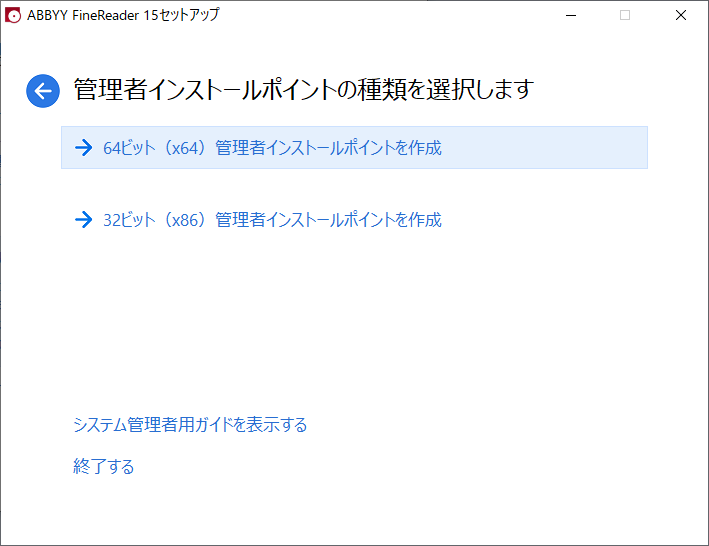
- インストールウィザードの指示に従い、任意の言語を選択して、使用許諾契約に同意をします。
- ネットワークの場所では、サーバー名に License Server をインストールした PC のフルコンピューター名を入力します。
管理者インストールのパスに、先程作成した共有フォルダへのパスを直接入力するか、[参照] ボタンをクリックして、共有フォルダを指定した後、[インストール] をクリックします。
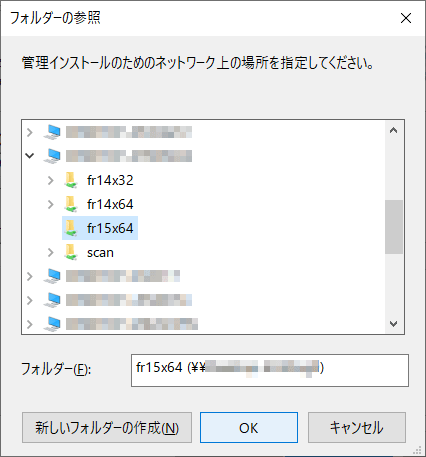
- インストール完了後の画面で [完了] をクリックして、License Manager の画面に戻ります。
- License Manager の画面で [シリアル番号] > [追加] の順でクリックします。
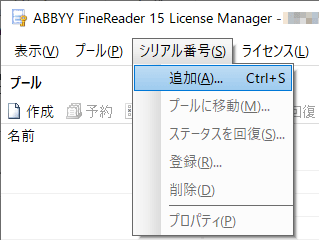
- ライセンス認証ウィザードが起動するので、お手元のシリアル番号を入力し [次へ] をクリックします。(シリアル番号メールからのコピー&ペーストが可能です。)
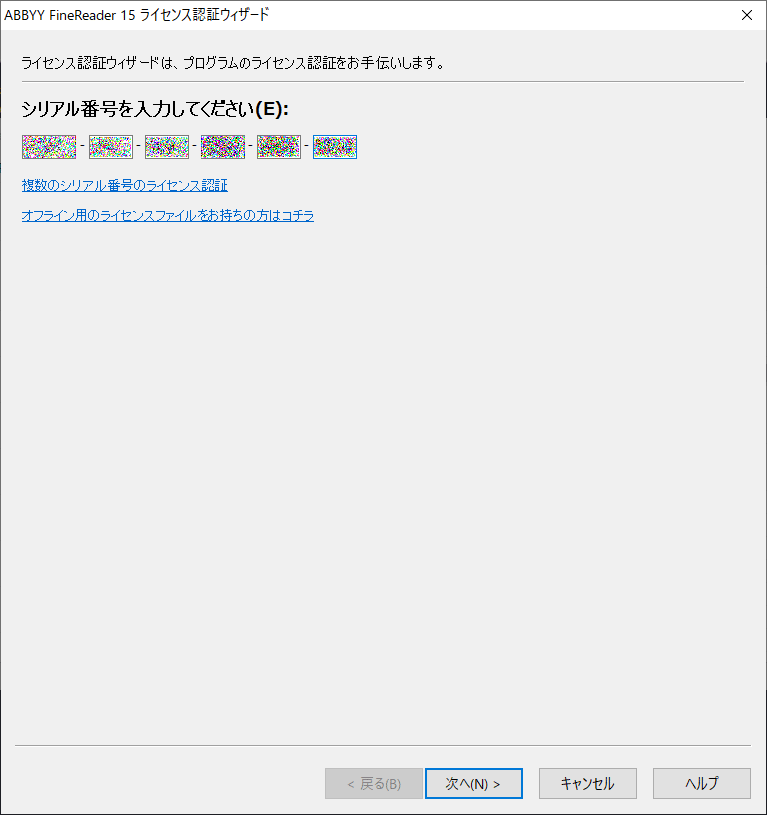
- 認証方法に「インターネット経由」を選択 > [次へ] をクリック > ユーザー登録で必要事項を入力して、[次へ] をクリックします。

- 「ライセンス認証が正常に完了しました。」と表示されたら [完了] をクリックします。
ホストコンピューター側の手順は以上です。続いて、クライアント側の操作手順をご案内いたします。
【クライアント側:ABBYY FineReader のインストール手順】
ソフトウェアの操作方法は、製品メニュー内の [ヘルプ] をご利用ください。
最新のマニュアル (オンラインヘルプ) をご参照いただけます。